Configuración de WDS en un punto de acceso WAP125 o WAP581
Introducción
Wireless Distribution System (WDS) permite conectar varios puntos de acceso de forma inalámbrica a través de un puente WDS. Los usuarios móviles disfrutan de una conexión fluida al roaming dentro de un establecimiento o infraestructura. WDS permite al usuario permanecer conectado a una red sin iniciar sesión en un punto de acceso. Esto facilita la gestión de varias redes inalámbricas, así como la reducción de la cantidad de cables necesarios para conectar las redes.
Un punto de acceso inalámbrico (WAP) puede actuar como un único punto de acceso de modo punto a punto, un puente punto a multipunto o como repetidor.
- Modo de punto de acceso: un solo dispositivo WAP acepta conexiones de clientes y otros dispositivos de la red.
- Modo de puente punto a multipunto: un solo WAP se comporta como un link común entre muchos puntos de acceso.
- Repeater: puede establecer una conexión entre puntos de acceso que están muy alejados entre sí. Los clientes inalámbricos pueden conectarse a este repetidor.
En el siguiente diagrama de ejemplo, se configura una conexión WDS entre dos puntos de acceso WAP125.
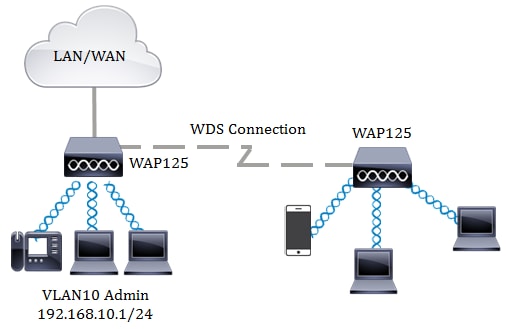
Pautas para configurar WDS:
- WDS funciona sólo con pares específicos de dispositivos WAP de Cisco.
- Sólo puede tener un link WDS entre cualquier par de estos dispositivos. Es decir, una dirección MAC (Control de acceso a medios) remota puede aparecer sólo una vez en la página WDS para un WAP determinado.
- Los dispositivos deben tener la misma configuración para radio, modo IEEE 802.11, ancho de banda de canal y canal.
- La selección del canal debe especificarse y no establecerse en Automático.
Nota: Si utiliza un puente en la banda 802.11n de 2,4 GHz, establezca el ancho de banda del canal en 20 MHz en lugar del ancho de banda predeterminado de 20/40 MHz. En la banda de 2,4 GHz de 20/40 MHz, el ancho de banda operativo debe cambiar de 40 MHz a 20 MHz para detectar y 20 MHz WAP. El ancho de banda del canal no coincidente causa la desconexión de los links. Una dirección MAC remota aparecerá sólo una vez en la página WDS para un WAP y, debido a esto, sólo se le permite un link WDS entre cualquier par de WAP.
Objetivo
En este artículo se explica cómo configurar un puente WDS en su WAP y proporcionar seguridad de red adicional con acceso Wi-Fi protegido (WPA) Personal.
Dispositivos aplicables
- WAP125
- WAP581
Versión del software
- 1.0.0.4 — WAP581
- 1.0.0.5 — WAP125
Configuración del sistema de distribución inalámbrica
Para que dos dispositivos se comuniquen correctamente entre sí a través de WDS, deben ser del mismo modelo, tener la misma configuración para radio, modo IEEE 802.11, ancho de banda de canal y canal (no se recomienda automáticamente). Si tiene otros WAP que no sean WAP125 y WAP581, haga clic aquí para aprender cómo conectar varios WAP a través de WDS.
Paso 1. Inicie sesión en la utilidad basada en Web de su WAP. El nombre de usuario y la contraseña predeterminados son cisco/cisco.
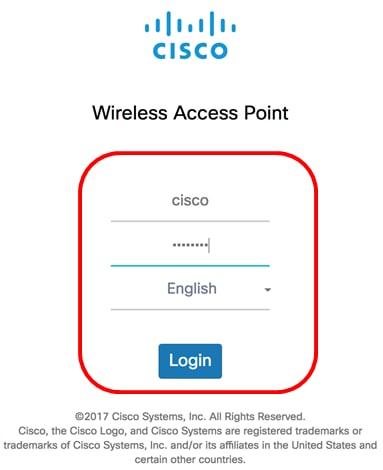
Nota: Si ya ha cambiado la contraseña o ha creado una nueva cuenta, introduzca sus nuevas credenciales.
Paso 2. Elija Wireless Bridge.
Nota: Las opciones disponibles pueden variar en función del modelo exacto del dispositivo. En este ejemplo, se utiliza WAP125.
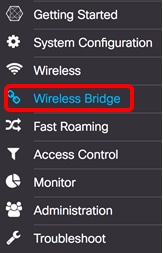
Paso 3. En el área Wireless Bridge Mode (Modo de puente inalámbrico), elija WDS.

Paso 4. En la tabla WDS Settings, active la casilla de verificación junto al puerto WDS que desea configurar.
Nota: Para este ejemplo, se utiliza WDS0.
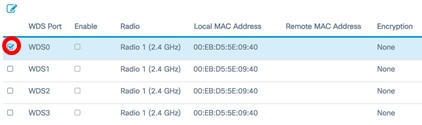
Paso 5. Haga clic en el botón Edit para habilitar la edición del puerto o interfaz WDS seleccionados.
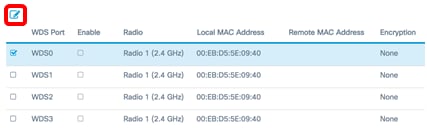
Paso 6. Marque la casilla de verificación Enable para habilitar el puerto WDS.
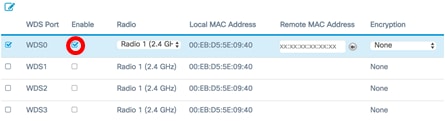
Paso 7. En la lista desplegable Radio, elija la interfaz de radio para aplicar la configuración de WDS.
Nota: Para este ejemplo, se elige la interfaz de radio de 2,4 GHz.

Paso 8. En el campo Remote MAC Address, ingrese la dirección MAC remota de la interfaz WDS a la que desea conectarse o el dispositivo en el otro extremo del puente WDS. También puede hacer clic en la flecha izquierda junto al campo.
Nota: En este ejemplo, se hace clic en la flecha izquierda y se utiliza la red CiscoSB-Setup con dirección MAC 80:e8:6f:0c:a7:50.
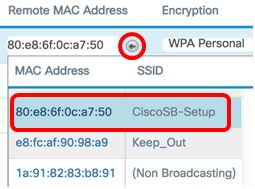
Paso 9. En la lista desplegable Cifrado, elija un método para proteger el puente WDS.
Las opciones son las siguientes:
- Ninguno: no se utiliza ninguna encriptación. Elija esta opción si no está interesado en la seguridad o tiene dispositivos que no admiten WPA. Si elige esto, vaya directamente al Paso 14.
- WPA Personal: cada usuario de la red se autentica con una clave concedida de la contraseña. WPA utiliza una clave previamente compartida para autenticarse entre dos puntos.
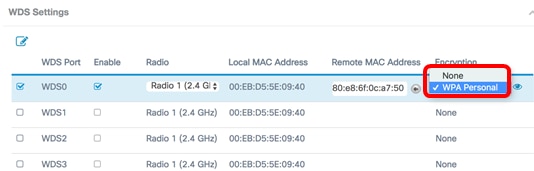
Paso 10. Haga clic en el  icono situado junto a la lista desplegable de cifrado para configurar los parámetros de seguridad del puente WDS.
icono situado junto a la lista desplegable de cifrado para configurar los parámetros de seguridad del puente WDS.
Paso 11. Ingrese el ID de WDS para la autenticación del WAP en el campo ID de WDS. Esta información debe ser la misma en todos los dispositivos WAP que se conectan a un WDS. La longitud de ID de WDS requerida debe ser de dos a 32 caracteres.
Nota: En este ejemplo, se utiliza Wap125Disco.
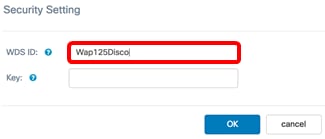
Paso 12. Ingrese la clave de autenticación para el WAP en el campo Key. Esta información debe ser la misma en todos los dispositivos WAP que se conectan a un WDS. La longitud de clave requerida debe ser de ocho a 63 caracteres.
Nota: Para este ejemplo, xXCisc0d1sc0Xx se utiliza como clave.
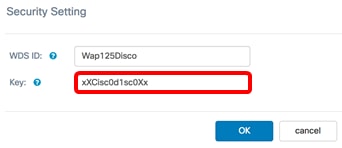
Paso 13. Para continuar, haga clic en OK (Aceptar).
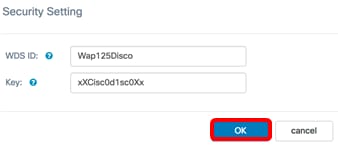
Paso 14. Haga clic en el botón Guardar para guardar los parámetros configurados.
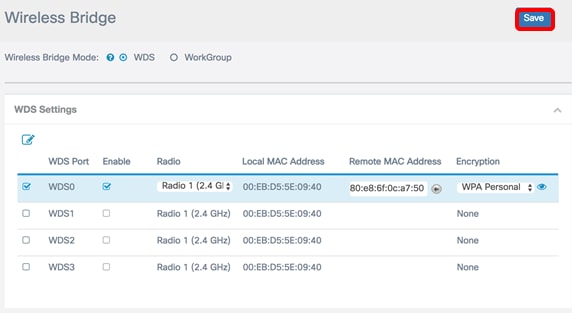
Paso 15. Aparecerá una ventana emergente para informarle de que los parámetros inalámbricos están a punto de actualizarse y de que también puede desconectarse. Para continuar, haga clic en OK (Aceptar).
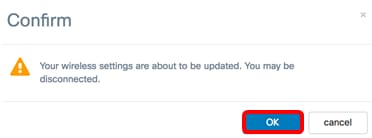
Paso 16.Repita todos los pasos anteriores para los otros WAP que desee conectar al puente WDS. Se puede agregar un máximo de cuatro interfaces WDS.
Ahora debería haber configurado correctamente WDS en los puntos de acceso WAP125 o WAP581.
 Comentarios
Comentarios